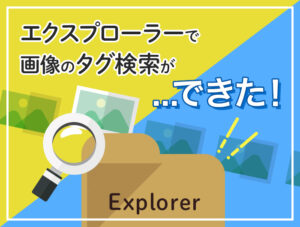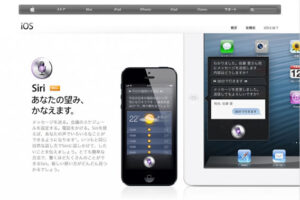「仕事の内の〇割は探し物をしている時間だ」という話をWebデザインスクールの講師から聞いたことがあります。
年間あたり150時間、一日20分は探し物をしている時間だそうです。年間ともなると膨大な時間ですね。まさにちりも積もれば山となる。時は金なり。
参考:書類探しの時間1日に何分費やしているのか?効率よく仕事をするには
ということで今回はタイトルの通りWeb制作において避けては通れない、
画像素材の管理についていい方法はないかと模索してみました。
BRISKでは基本的に画像を「イラスト」「幼稚園」~などに分類してフォルダ分けしています。
そこから目的の画像がありそうなフォルダへ画像素材を探しにゆくのですが、入社当初などから比べるとかなりの画像数になってきました。
分類を超えた画像もあるし、「あの画像どこにはいってるんだっけ???」と、探しづらくなっていてどうにか求めている画像に早くたどりつきたくてもどかしいです。
なので上記のようにオリジナルのデータが入った分類のフォルダがある前提で、
”すべての画像の中からほしい画像を探し当てられる”ツールを探してみました。

PIXTAなどの素材サイトの様に画像検索に近いことができるものをリサーチしました。条件としてはタグ検索ができて、無料、日本語で使用できるツールに限りました。
【調べてみて良さそうなツールをピックアップ】
①Googleフォト
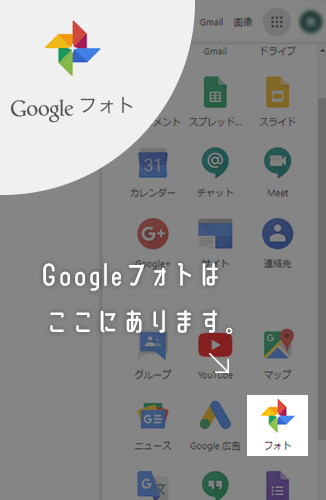
https://www.google.com/intl/ja/photos/about/
天下のGoogle様のサービスということで使用開始にあたっての敷居はかなり低め!
画像管理としてのスペックとしてはこんな感じです↓
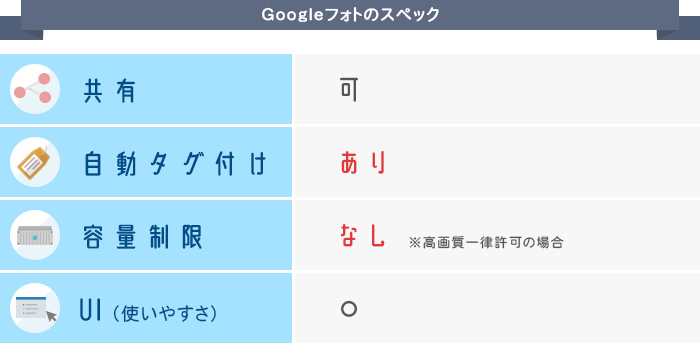
共有は可能ですがアルバムを作成しないとできないので画像のアップはアルバムを作成しましょう。
ただ、アルバム内検索はできないみたいなのでGoogleフォト内トップの「フォト」で行います。共有によってアルバムをシェアされた側でもこれは同様です。
ちなみにアップロードしてすぐは自動タグの付与をしているのか、時間を置かないと検索は行えない様なので少し待ってあげましょう。
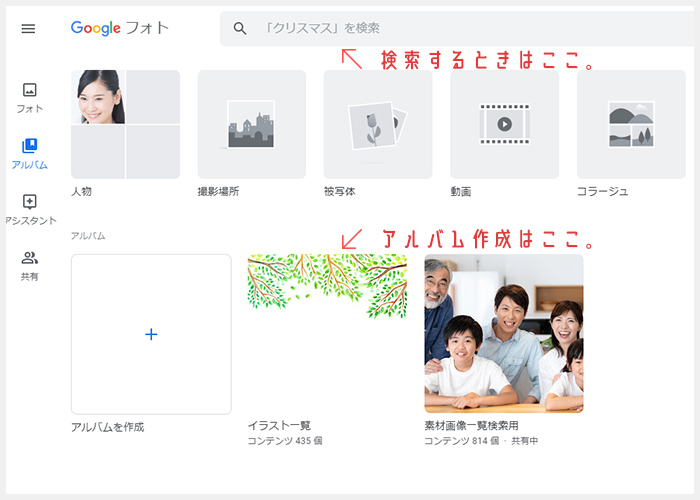
容量の制限も元サイズでのアップロードではなくGoogleフォトが自動変換する高画質版だと無制限です。さすがGoogle。今回の使い方であれば問題ないのでこれはかなりポイントが高いです。
ただ、自動タグ付けがあるのですが、
手動でのタグ付け機能がない事と、なんのタグが振り分けられているのかが分からないのでこれは少し不便です。
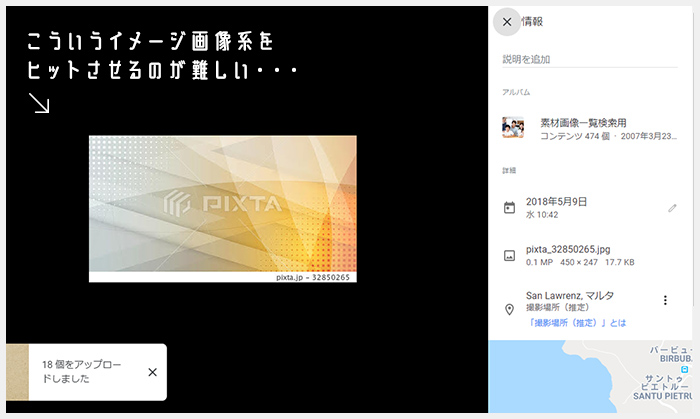
手動タグについてはGoogleのプロダクトリーダーが言及はしているようです。早く実現すればよいですね。
Googleフォト、手動でのタグ付けが可能に。プロダクトリーダーが言及
②OneDrive
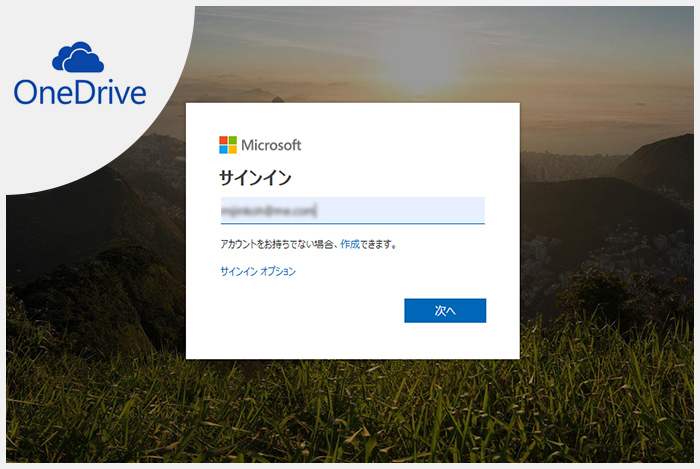
https://onedrive.live.com/about/ja-jp/
候補の二つ目はMicrosoftから出ているOneDrive。
画像管理のスペックとしては以下です。
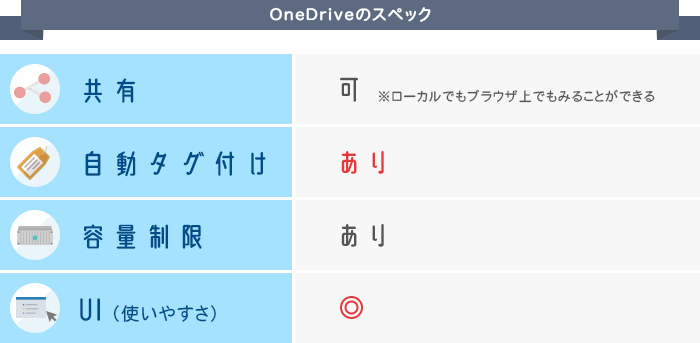
こちらもアカウントを持っていば共有が可能です。また、OneDriveにアップした画像はブラウザ上でもエクスプローラーでも見ることができます。これは便利!
共有する際は共有用にフォルダを作成し、メールアドレスまたはリンクで共有が可能です。「OneDriveに追加」することで共有ができるようになります。
参照:共有フォルダーを OneDrive に追加して同期する
自動タグの機能もある上に手動でタグも付けられます。
自動タグの表示もわかりやすくて見やすくUIに優れています。。。タグを手動で追加するときも既存のタグから選択することもできるのでとても使いやすいです!
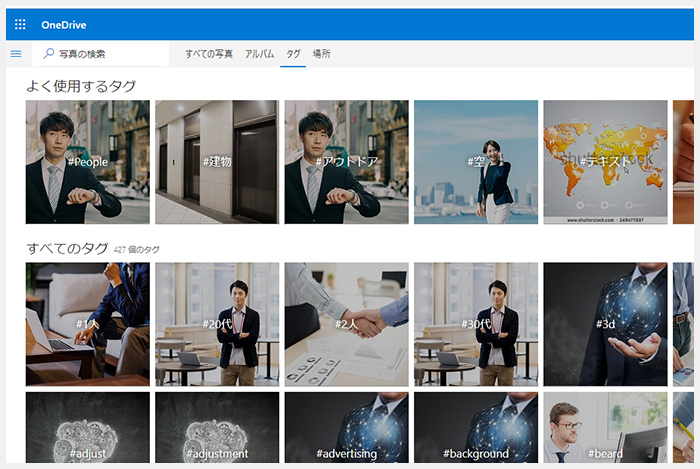
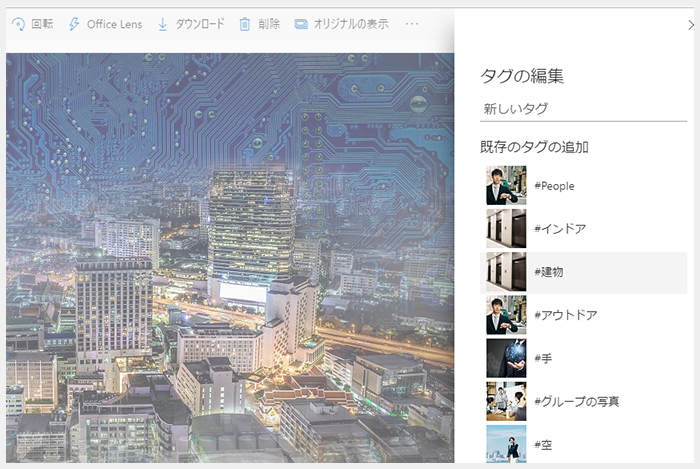
ただ容量制限がありますので高画質の画像のままだとすぐに上限が来そうです。tinyPNGなどを使って検索用に画像を書き出し直す必要もありそうです。
③FenrirFS
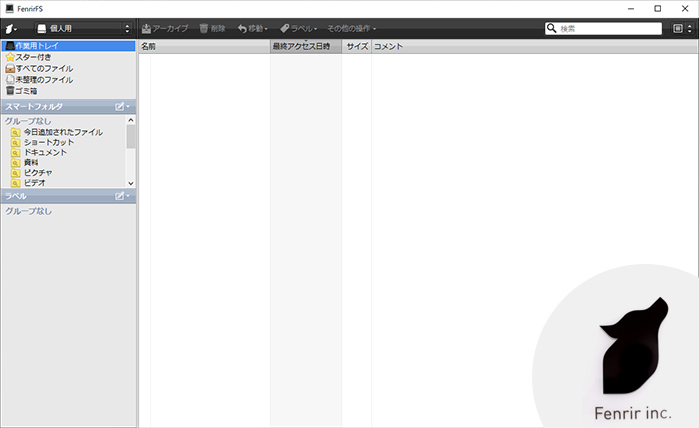
https://www.fenrir-inc.com/jp/fenrirfs/
こちらはフェンリル株式会社が開発したWindows用に提供されているファイル閲覧用ビューアですが、
画像管理用にもよさそうということで検証してみました。
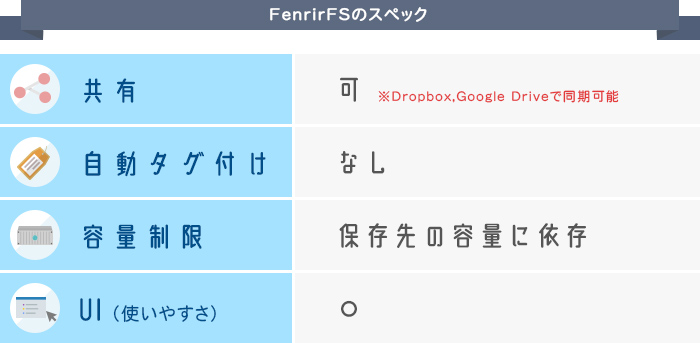
共有に関しては他のアプリを使用する必要があり、そちらの容量などに基づきますが
FenrirFSで同期が可能なので便利そうですね。
参考:【FenrirFS】 自動同期モードプロファイルで Google Drive のファイルを管理する
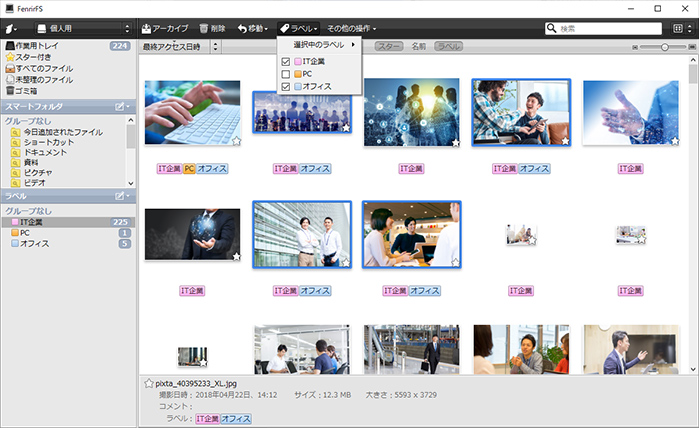
自動タグ付けの機能はないので全て手動で入力するのが結構手間がかかります。
UIについても申し分ないですが、ファイル管理ツールだけあって画像のみにフォーカスされていないので余分な
ものが多くて見やすさが減るなあという印象です。
ファイル管理的にはかなり評価が高いので気になる方は以下などご覧ください!
Dropboxとの相性もバッチリ! – 新しくなった「FenrirFS 1.1.1」
FenrirFS を共有ファイルのビューアとして利用する
④Zoner Photo Studio
最後はZONER社が開発したツールで、今回必要な機能は無料で使用できるのでそちらで検証しています。
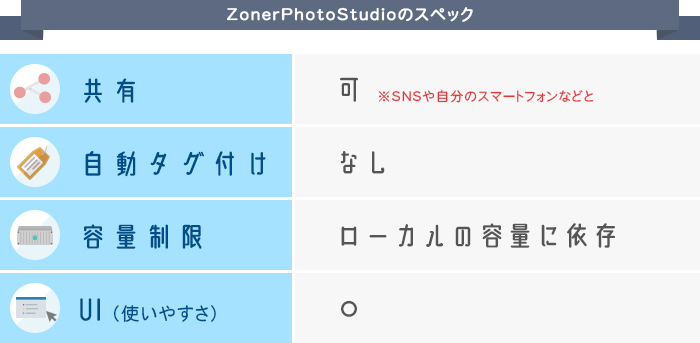
このソフトは画像の編集もできるものなのでカメラマンさんの画像管理に向けたもののようで、
共有は可能ですがあくまで自分のSNSやスマホとの連携向けなので社内などでの素材管理には向いていなそうです。
ただ、こちらもOneDriveを参照すれば同期や共有もできそうです。
が、いずれにせよOneDriveを挟むのであればそっちだけで十分なのでわざわざこのツールを使う必要もなさそうです。
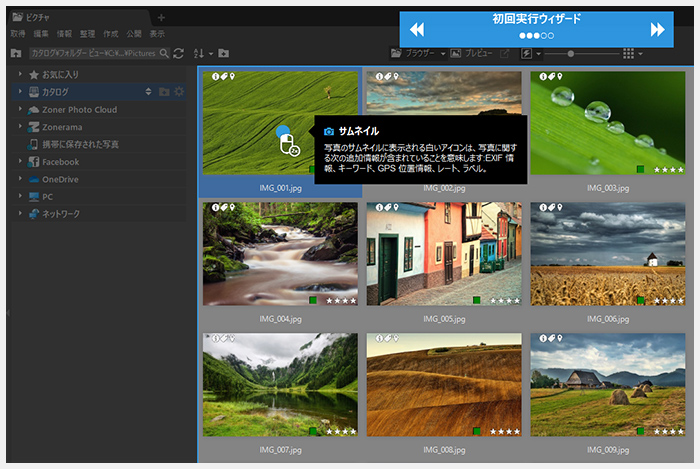
インストール後、ローカルの画像データが入ったファイルなどが全て参照できるので個人での画像整理などにはかなり重宝しそうです。
まとめ
手動タグの機能が付いたらGoogleフォト一択でベターかなという結論です。
OneDriveもOfficeアカウントがある人には無制限の話がでていたようですが立ち消えてしまったようで残念な限り…UIはぶっちぎりの印象でした。
他の2つのソフトはファイル整理や画像編集機能が欲しい人にはそれぞれベストな選択になりそうでした。
現状ベストのツールは決めかねますが、GoogleフォトやOneDriveは自動でタグが付いてきますし、
外部からのアクセス時やすべての画像素材を見たり、検索や閲覧をするにはかなり便利なので是非活用してみてください。
それではまた次回!
(次回予告:【画像素材管理】エクスプローラーでタグ検索が…できた!)